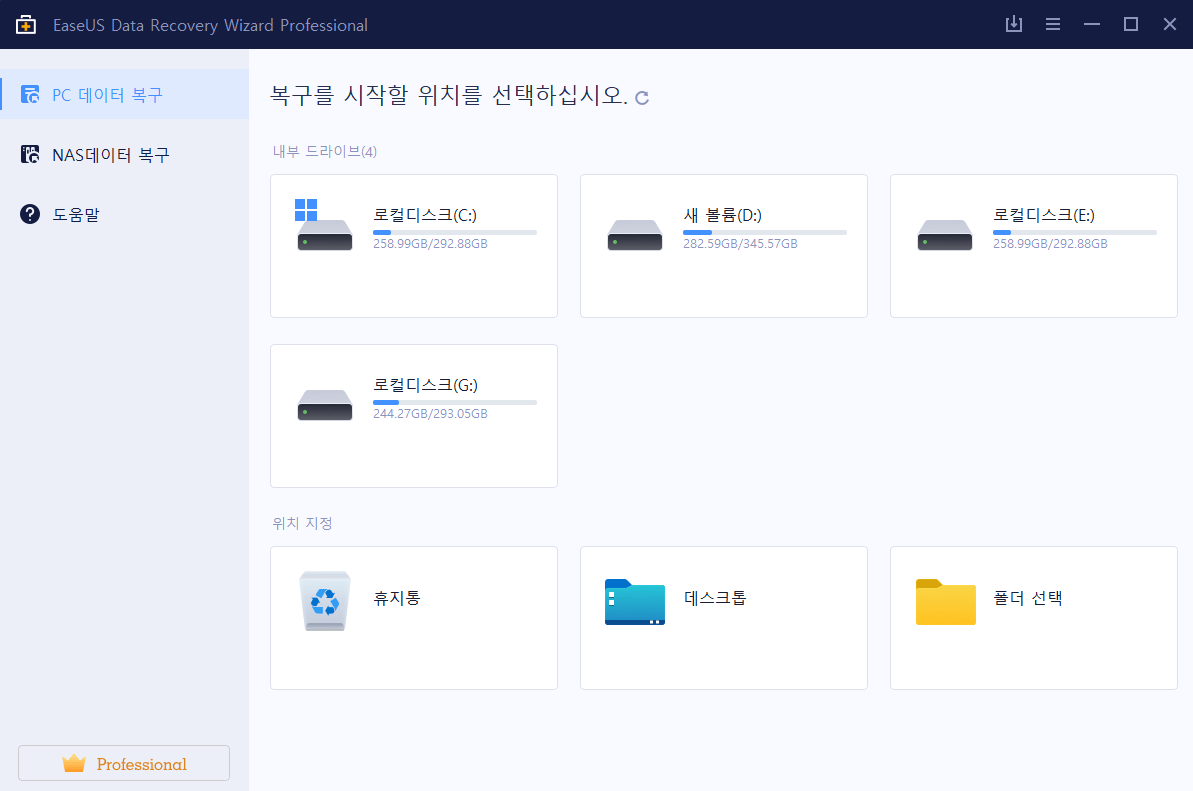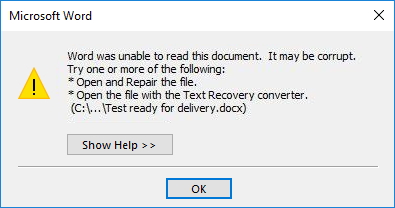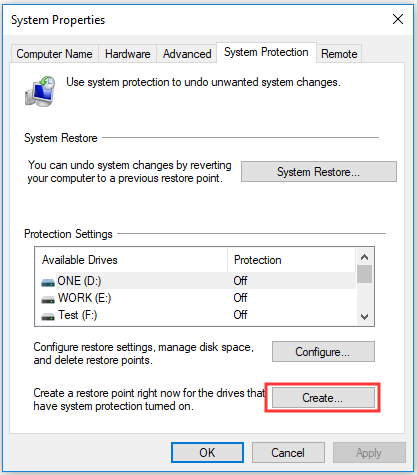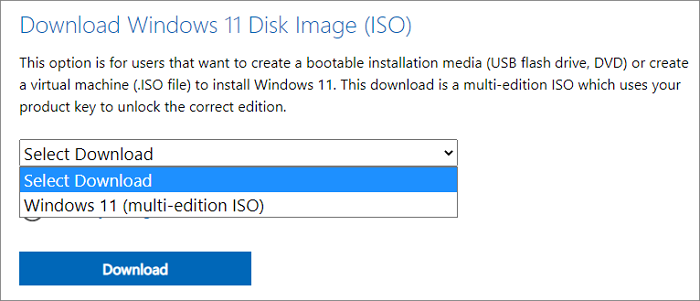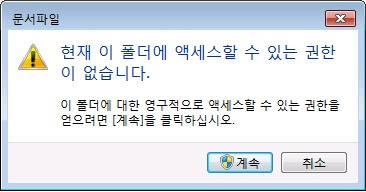페이지 목차
| 해결방법 | 상세방법 |
|---|---|
| 방법 1. EaseUS 복구 소프트웨어 사용 | 하드 드라이브 선택 및 검색> 찾은 파일 미리보기> 손실된 하드 드라이브 데이터 복구 ...자세히 보기 |
| 방법 2. Xbox One 게임 다시 다운로드 | Xbox 앱 실행> 설정으로 이동> 계정 클릭...자세히 보기 |
엑스박스 원 업데이트로 인한 저장된 게임 손실 문제
"안녕하세요? Xbox One에서 저장된 게임을 찾을 수 없습니다. 최신 버전으로 업데이트하면 삭제되고 손실됩니다. 엑스박스 원에 손실된 게임을 복구하는 방법을 압니까? "
엑스박스에 따르면 최신 버전 업그레이드는 Windows 10에 대한 더 나은 지원을 제공합니다. 그러나 일부 사용자의 경우, Xbox를 업데이트하면 저장된 모든 게임의 데이터가 손실될 수 있습니다. 위의 경우와 같은 문제가 발생하여 저장된 게임을 스스로 되 찾을 수 없는 경우 이제 아래 방법으로 해결할 수 있습니다.
방법 1. EaseUS 복구 소프트웨어로 삭제 / 분실된 Xbox One 게임 파일 복구
엑스박스 원에서 데이터 복구는 매우 복잡한 작업이지만 가능한 하드 드라이브 복구 소프트웨어 ( Xbox 장치가 암호화되지 않은 경우, EaseUS 데이터 복구 마법사)를 사용하면 가능합니다. 이 도구를 사용하면 데이터를 덮어쓰지 않는 한 Xbox One 하드 드라이브에서 삭제되거나 손실된 저장된 게임 파일을 효율적으로 복구할 수 있습니다. 삭제된 복구 외에도 EaseUS 데이터 복구 프로그램은 포맷 된 하드 드라이브에서 파일을 복구하고 엑스박스 원의 손실 / RAW 파티션에서 데이터를 검색하는 기능도 지원합니다 .
데이터 복구 전에 해야 할 일 :
- 데이터나 게임 파일이 손실된 경우, Xbox One 하드 드라이브 사용을 일단 중지하십시오.
- Microsoft는 특수 커넥터를 사용하여 하드 드라이브를 Xbox 360에 연결하므로 PC에 직접 연결할 수 없습니다. 이렇게하려면 Xbox를 열고 하드 드라이브를 꺼내야합니다. 그런 다음 HDD 인클로저 또는 SATA-USB 변환기 케이블을 사용하여 하드 드라이브를 컴퓨터에 연결합니다.
가끔 하드 드라이브가 드라이브 선택 인터페이스에 표시되지 않습니다. 그렇다면 먼저 " 외장 하드 드라이브가 나타나지 않음 "문제를 해결해야합니다. 그런 다음 데이터 복구를 수행할 수 있습니다.
이 모든 단계를 완료 한 후 3 단계 이내에 엑스박스 원에 저장된 삭제된 게임 복구를 시작할 수 있습니다.
1 단계. PC에서 EaseUS Data Recovery Wizard를 실행하고 잃어버린 파일을 복구할 드라이브와 위치를 선택하고 "손실된 데이터 검색" 버튼을 클릭합니다.
2 단계. 선택한 위치에서 모든 손실된 파일만 표시를 활성화시킵니다. 삭제된 한글, PPT, EXCEL 등 파일이 있던 폴더를 찾습니다. 검색창에서 파일 확장자를 직접 검색할 수도 있습니다.
- 경로 손실된 파일 : 파일 경로가 손실된 파일을 모아 놓은 곳입니다.
- 재구성 파일 : 이름 또는 경로가 손실된 파일을 찾습니다. 일반적으로 손실된 RAW파일을 여기서 찾을 수 있습니다.
찾은 파일을 두 번 클릭하여 미리 보고 원하는 파일인지 확인할 수 있습니다.
3 단계. 최종 복구 전에 파일을 미리 볼 수 있습니다. 원하는 모든 파일을 선택하고 "복구"를 클릭합니다.
방법 2. 삭제된 Xbox One 게임 Munally를 다시 다운로드
삭제되거나 손실된 게임 파일을 복원하기 위해 타사 복구 응용 프로그램을 사용하지 않으려면 손실된 게임을 하나씩 다운로드하여 엑스박스 원 하드 드라이브에 다시 설치할 수도 있습니다. 그리고 다시 재생할 수 있습니다.
- 1. Xbox 앱 실행> "설정"으로 이동> "계정" 및 "다운로드 기록"을 클릭합니다.
- 2. 다운로드 한 게임을 찾은 다음 "다시 다운로드"를 선택합니다.
앱이 다운로드 프로세스를 완료될 때까지 기다리십시오. 삭제되거나 손실된 모든 저장된 게임을 엑스박스 원에서 플레이할 수 있습니다.
엑스박스 원은 2013년 Microsoft에서 개발한 가정용 비디오 게임 콘솔 제품군입니다. 아래 콘텐츠에서는 몇 가지 일반적인 Xbox One이 원인을 켜지 않고 그에 따라 솔루션을 다룹니다.
Xbox One이 켜지지 않음 문제 7가지 수정법
엑스박스 원는 켜지지 않은 이유가 몇 가지 있을 수 있습니다. 이 게시물은 Xbox가 켜지지 않거나 제대로 작동하지 않는 문제를 해결하기 위한 전체 원인 분석과 가이드를 제공합니다.

마무리
Xbox One에 저장되어 있는 삭제된 게임을 성공적으로 복구한 후 백업 복사본을 만듭니다. 이것은 다음에 하드 드라이브 손상, 포맷, 손실 또는 실수로 삭제하는 경우에 유용합니다. 언급된 경우 항상 EaseUS 데이터 복구 마법사를 사용하여 엑스박스 원에서 데이터를 복구할 수 있습니다.
-
EaseUS의 Sue는 파티션 관리와 데이터 복구, 그리고 컴퓨터 관련 문제에 대한 전공 지식을 가지고 있습니다. IT 초보자들도 쉽게 이해할 수 있도록 최선을 다하고 있습니다.…
-
2020년에 EaseUS에 합류하여, EaseUS 콘텐츠 팀에서 일해 왔습니다. 컴퓨팅 및 기술에 열성적으로 기술 방법 기사를 작성하고 Windows 및 Mac 데이터 복구, 파일/시스템 백업 및 복구, 파티션 관리, iOS/Android 데이터 복구에 대한 기술 솔루션을 공유하고 있습니다.…

20+
년 경험

160+
개 지역

72 Million+
누적 다운로드 수

4.8 +
트러스트파일럿 평점



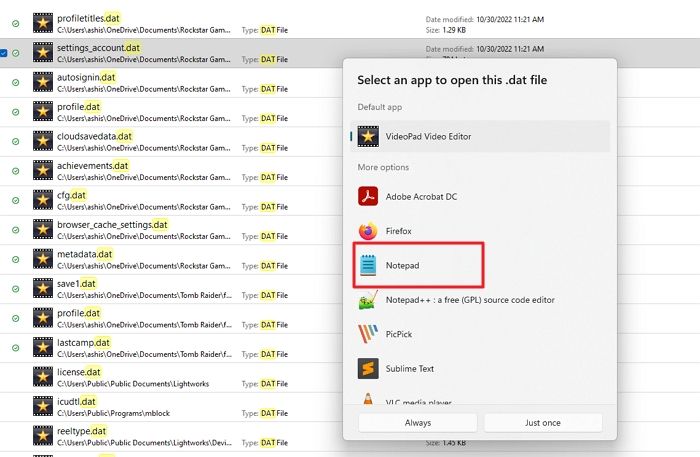
 September 03,2025
September 03,2025